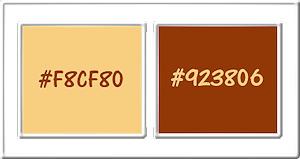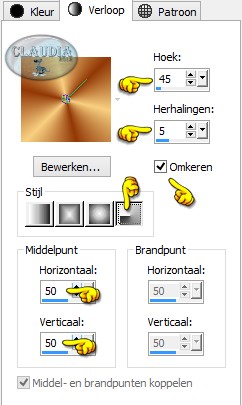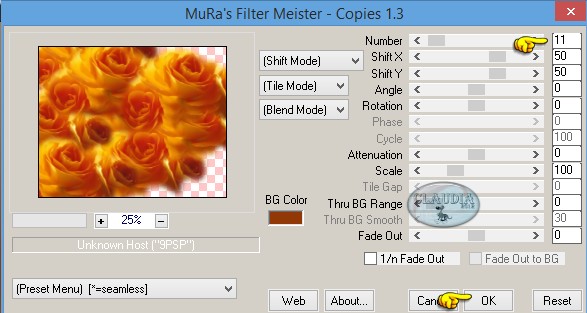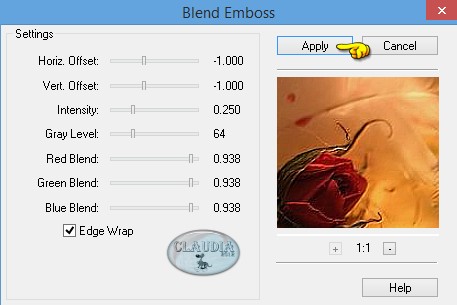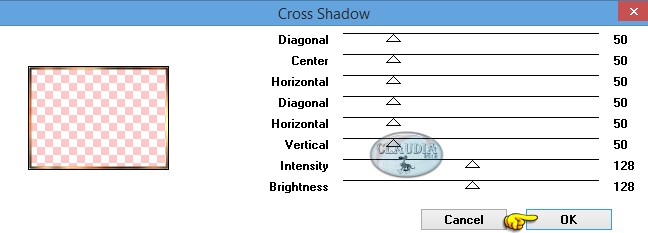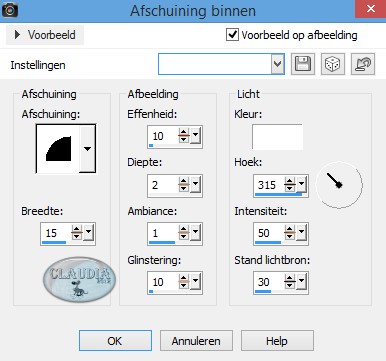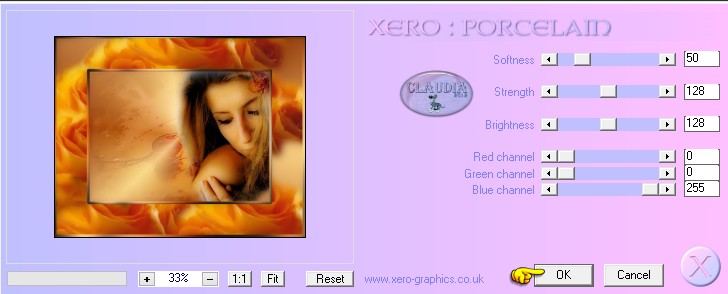Deze tutorial is auteursrechtelijk beschermd door Sille's Bastelwelt, alle rechten voorbehouden.
Elke verspreiding, zonder voorafgaande schriftelijke toestemming is geheel verboden.
Elke gelijkenis met een andere tutorial is puur toeval.
Deze les is geschreven in PSP X6 op 01-08-2014
En volledig nagekeken en aangepast op 13-09-2017.
Ik heb de persoonlijke toestemming van Sille om haar lessen te vertalen uit het Duits.
Wil je deze vertaling linken, dan moet je Sille daarvoor persoonlijk toestemming om vragen !!!
Ik ben alleen maar de vertaler, de auteursrechten liggen volledig bij Sille.
Vielen Dank Sille, das ich Ihnen schöne Lektionen im Niederländisch Übersetzen kann.
Claudia.
Materialen :

De Brushe "DD_HeartSong26 001" steek je in de juiste map van jou PSP versie : Corel_01/Penselen.
De gebruikte Filters in deze les :

- FM Tile Tools - Blend Emboss.
- MuRa's Meister - Copies.
- Graphics Plus - Cross Shadow.
- Xero - Porcelain.
Kleurenpallet :
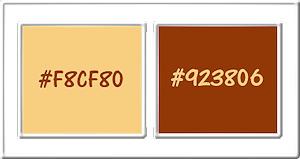
Voorgrondkleur = #F8CF80
Achtergrondkleur = #923806
Wanneer je met eigen kleuren werkt speel dan met de mengmodus
en/of dekking naar eigen inzicht


1.
Open een Nieuwe afbeelding van 750 x 600 px, transparant.
Kies uit de tubes 2 kleuren die je gaat gebruiken in deze les.
Een lichte voorgrondkleur en een donkere achtergrondkleur.
Klik met de muis in de Voorgrondkleur en dan op het tabblad "Verloop".
Maak een Verloop met deze instellingen :
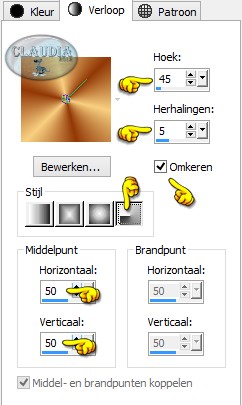
Ga terug naar je afbeelding.
Vul de afbeelding met dit verloop.
Aanpassen - Vervagen - Gaussiaanse vervaging : Bereik = 20.
Open uit de materialen de tube "ji_orange_glow1".
Bewerken - Kopiëren.
Ga terug naar je werkje.
Bewerken - Plakken als nieuwe laag.
Effecten - Insteekfilters - MuRa's Meister - Copies : speel met de instellingen als dit nodig mocht zijn
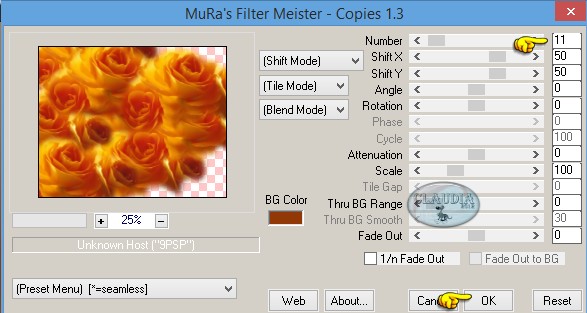
Lagen - Samenvoegen - Zichtbare lagen samenvoegen.

2.
Lagen - Nieuwe rasterlaag.
Selecties - Alles selecteren.
Selecties - Wijzigen - Inkrimpen : Aantal pixels = 100.
Vul de selectie met het Verloop.
Lagen - Nieuwe rasterlaag.
*****
Open uit de materialen de tube "FL-J2007-02".
Bewerken - Kopiëren.
Ga terug naar je werkje.
Bewerken - Plakken in selectie.
Lagen - Eigenschappen : zet de Mengmodus van deze laag op Bleken.
Effecten - Insteekfilters - FM Tile Tools - Blend Emboss : standaard instellingen
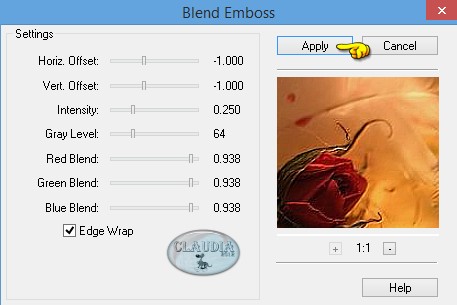
*****
Open uit de materialen de tube "facesensivel-misted-SIL&TAN".
Afbeelding - Formaat wijzigen : 90%, formaat van alle lagen wijzigen aangevinkt.
Aanpassen - Scherpte - Verscherpen.
Afbeelding - Spiegelen.
Bewerken - Kopiëren.
Ga terug naar je werkje.
Bewerken - Plakken als nieuwe laag.
Schuif de tube naar rechts op je werkje zoals op het voorbeeld :

*****
Selecties - Omkeren.
Druk 1 x op de Delete toets op het toetsenbord.
Selecties - Omkeren.
Lagen - Nieuwe rasterlaag.
Selecties - Wijzigen - Selectieranden selecteren :
Beide zijden en Anti-alias aangevinkt
Randbreedte = 4
Vul de selectie met het Verloop.
Effecten - Insteekfilters - Graphics Plus - Cross Shadow :
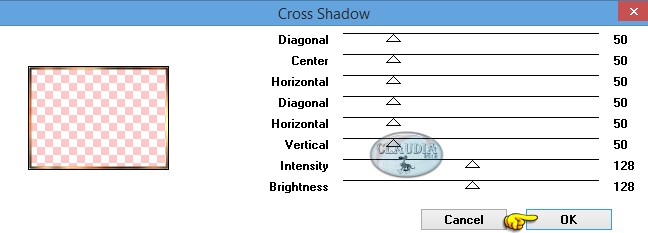
Effecten - 3D Effecten - Afschuining binnen :
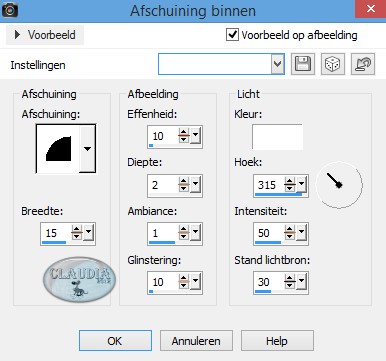
Selecties - Niets selecteren.

3.
Lagen - Nieuwe rasterlaag.
Selecties - Alles selecteren.
Selecties - Wijzigen - Selectieranden selecteren : de instellingen staan goed.
Vul de selectie met het Verloop.
Selecties - Niets selecteren.
Effecten - Insteekfilters - Graphics Plus - Cross Shadow : de instellingen staan nog goed.
Effecten - 3D Effecten - Afschuining binnen : ook hier staan de instellingen nog goed.

4.
Lagen - Samenvoegen - Zichtbare lagen samenvoegen.
Effecten - Insteekfilters - Xero - Porcelain :
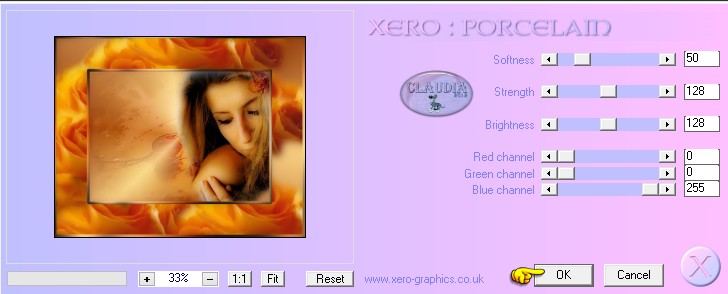
Lagen - Dupliceren.
Afbeelding - Formaat wijzigen : 35%, formaat van alle lagen wijzigen NIET aangevinkt.
Afbeelding - Spiegelen.
Afbeelding - Vrij roteren :
Richting = Links
Graden : Vrij = 10
Eén laag rond midden van doek roteren aangevinkt !!!
Aanpassen - Scherpte - Verscherpen.
Plaats het verkleinde werkje zoals op het voorbeeld :

Effecten - 3D Effecten - Slagschaduw :
Verticaal = 2
Horizontaal = 2
Dekking = 80
Vervaging = 10
Kleur = Zwart (#000000)
Herhaal de slagschaduw maar nu met Verticaal en Horizontaal op : -2.

5.
Activeer het Penseelgereedschap (Brushe) en zoek de brushe "DD_HeartSong26 001" op met deze instellingen :
(of zoek zelf een leuke brushe)

Lagen - Nieuwe rasterlaag.
Stempel de brushe met de donkere kleur zoals op het voorbeeld van de les bovenaan.
Lagen - Nieuwe rasterlaag en plaats hierop je watermerkje.
*****
Open uit de materialen de hart tube "BeadHeart~WEG~Red".
Bewerken - Kopiëren.
Ga terug naar je werkje.
Bewerken - Plakken als nieuwe laag.
Afbeelding - Formaat wijzigen : 80%, formaat van alle lagen wijzigen niet aangevinkt.
Aanpassen - Scherpte - Verscherpen.
Plaats het hart rechts onderaan zoals op het voorbeeld van de les bovenaan.
Effecten - 3D Effecten - Slagschaduw :
Verticaal = 2
Horizontaal = 2
Dekking = 80
Vervaging = 10
Kleur = Zwart (#000000)
*****
Lagen - Dupliceren.
Afbeelding - Formaat wijzigen : 70%, formaat wijzigen van alle lagen wijzigen niet aangevinkt.
Aanpassen - Scherpte - Verscherpen.
Plaats de verkleinde tube links bovenaan zoals op het voorbeeld van de les bovenaan.
Lagen - Samenvoegen - Alle lagen samenvoegen.
Sla je werkje op als JPG-formaat en daarmee ben je aan het einde gekomen van deze mooie les van Sille.

© Claudia - September 2017.